WhatsApp er en stadig voksende plattform som har ført til en enorm endring i hvordan folk kommuniserer med hverandre over internett. Tidligere, før WhatsApp, ville folk bruke messenger-tjenester til å sende hverandre meldinger på nettet. Men med utgivelsen av WhatsApp begynte folk i alle aldersgrupper å bruke denne plattformen for tekstchatter, taleanrop og videosamtaler. Det har blitt en av de mest populært valgte plattformene for å kommunisere med mennesker rundt om i verden. Imidlertid kan WhatsApp-kommunikasjon noen ganger hindre i tilfelle WhatsApp ikke synkroniserer Android-kontakter. Hvis du har en Android-telefon og også har problemer med at WhatsApp ikke viser kontaktnavn på enheten din, har du havnet på riktig side. Vi har en perfekt guide for deg i dag der vi vil diskutere WhatsApp som ikke plukker opp kontakter grundig, og videre vil utdype forskjellige måter du kan fikse dette problemet på. Uansett hva årsaken kan være bak WhatsApp-kontakten forsvant fra listen, kan den løses ved å bruke våre pålitelige løsninger, så la oss prøve dem nå.
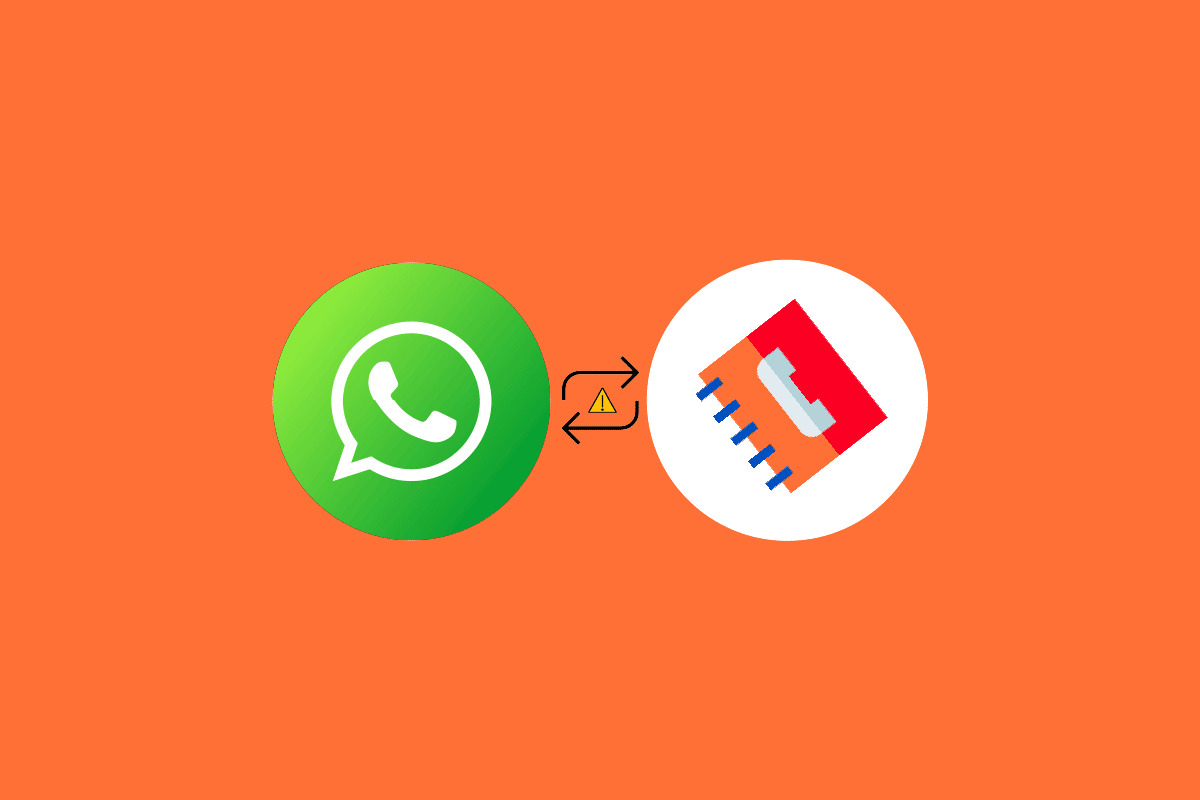
Innholdsfortegnelse
Hvordan fikse WhatsApp som ikke synkroniserer kontakter på Android
Hvis du er en ivrig Hva skjer bruker og har hatt problemer med å laste kontakter i appen på Android-telefonen din, kan det være noen årsaker bak det, la oss utforske disse nedenfor:
- Bugs i applikasjonen er et kjent problem bak dette problemet.
- En ny programvareversjon kan også gi noen endringer i tillatelsene som gis til WhatsApp og derfor problemet med at kontakter ikke dukker opp.
- Hvis WhatsApp-kontakter ikke oppdateres, må du gjøre det for å utelukke denne muligheten.
- Dessuten kan en eldre eller utdatert versjon av WhatsApp utløse dette problemet.
- I tilfelle du blokkerer WhatsApp for å få tilgang til kontaktene dine på telefonen din, kan det også være en grunn.
Avhengig av årsaken til at WhatsApp ikke viser kontakter, kan du prøve noen forskjellige løsninger for å fikse problemet en etter en. Så la oss begynne med vår aller første metode nedenfor:
Merk: Smarttelefoner har ikke de samme innstillingsalternativene, og de varierer fra produsent til produsent, så sørg for de riktige innstillingene før du endrer noen. Alle trinnene nedenfor er utført på Vivo 1920 (den nyeste versjonen).
Metode 1: Oppdater WhatsApp-kontakter
WhatsApp-kontakt forsvunnet fra listen kan enkelt løses med en enkel oppdatering av WhatsApp-kontakter. Denne metoden vil hjelpe deg å se WhatsApp-kontaktnavn som ikke var synlige tidligere.
1. Åpne WhatsApp-applikasjonen på Android-telefonen din.

2. Deretter trykker du på SEND MELDING-chatboblen nedenfor.

3. Trykk nå på ikonet med tre prikker øverst på skjermen.

4. I listen over alternativer trykker du på Oppdater.

Metode 2: Tilbakestill WhatsApp Sync
Hvis en enkel oppdatering ikke hjalp deg med å løse WhatsApp som ikke synkroniserer kontakter Android, kan du prøve å tilbakestille WhatsApp-synkronisering på telefonen din. Hvis du ikke vet hvordan, se på trinnene nedenfor for å vite hvordan du tilbakestiller den:
1. Start først Innstillinger-applikasjonen på smarttelefonen.

2. Trykk nå på Kontoer og synkronisering i Innstillinger.

3. Deretter trykker du på WhatsApp fra alternativene som finnes.

4. Sørg for å velge Kontakter i den, og trykk deretter på Synkroniser nå.

Metode 3: Tillat WhatsApp å synkronisere kontakter
Hvis WhatsApp som ikke viser kontaktnavn plutselig har blitt møtt av deg på Android-enheten din, kan det skyldes restriksjoner på WhatsApp fra å få tilgang til enhetens kontakter. Derfor må du sørge for å la WhatsApp synkronisere kontaktene dine ved å bruke trinnene nedenfor:
1. Til å begynne med, start Innstillinger for Android og åpne Apper og tillatelser i den.

2. Deretter velger du App manager blant andre alternativer.

3. Finn WhatsApp fra listen og trykk på den.

4. I appinfovinduet trykker du på Tillatelser.

5. Deretter trykker du på Kontakter.

6. Sørg for å velge Tillat i neste vindu.

Metode 4: Tøm WhatsApp Cache
Den neste metoden å prøve i tilfelle WhatsApp-kontakt forsvant fra listen vedvarer, er å tømme WhatsApp-bufferen. Bufferen som er akkumulert på enheten din kan bygge seg opp og hindre funksjonene til appen. Derfor må du tømme WhatsApp-bufferen for å fikse problemet.
1. Åpne Innstillinger på enheten og velg Apper og tillatelser i den.

2. Deretter åpner du App manager i den og finner WhatsApp fra listen over apper.

3. Trykk nå på Lagring i appinfovinduet.

4. Til slutt trykker du på Tøm cache i den.

Metode 5: Oppdater WhatsApp
Deretter kan du prøve å oppdatere WhatsApp-applikasjonen på enheten din for å utelukke muligheten for en eldre versjon eller en utdatert app som gjør at WhatsApp ikke henter kontakter. Oppdatering av en applikasjon bidrar også til å forbedre ytelsen til programmet.
1. Åpne Play Butikk-applikasjonen på enheten din.
2. Trykk nå på profilikonet ditt øverst på skjermen.

3. Deretter trykker du på Administrer apper og enhet fra listen.

4. Trykk nå på Oppdateringer tilgjengelig for å se etter ventende oppdateringer.

5. Hvis en oppdatering for WhatsApp er tilgjengelig, trykker du på Oppdater for å installere den nyeste versjonen av appen.
Sjekk om dette løser problemet med at WhatsApp ikke viser kontaktnavn.
Metode 6: Fjern WhatsApp-konto
Dette er en av de siste metodene og en ekstrem også, da det innebærer å fjerne WhatsApp-kontoen din for å løse WhatsApp som ikke synkroniserer kontakter Android-problem. Før du prøver denne metoden, må du sikkerhetskopiere alle dataene og chattene i applikasjonen på enheten din ved å bruke Google Disk eller en annen passende applikasjon. Når sikkerhetskopieringen er ferdig, kan du følge trinnene nedenfor for å fjerne kontoen din:
1. Start WhatsApp-applikasjonen på mobiltelefonen og trykk på de tre prikkene øverst.

2. Trykk nå på Innstillinger fra menyen.

3. Deretter trykker du på Konto fra de tilgjengelige alternativene.

4. Trykk nå på Slett kontoen min.

5. I det neste vinduet, skriv inn telefonnummeret ditt og trykk på SLETT MIN KONTO-knappen.

Du kan opprette kontoen din igjen på WhatsApp og se om du kan synkronisere kontaktene dine nå.
Metode 7: Installer WhatsApp på nytt
Til slutt, for å løse kontakter som ikke synkroniseres med WhatsApp-problemet, kan du prøve å avinstallere og deretter installere programmet på nytt på enheten din. Dette er sannsynligvis det siste trinnet du ønsker å ta, og det er også et effektivt. Men før du prøver det, må du sikkerhetskopiere WhatsApp-dataene dine trygt til enheten din for å unngå å miste den.
1. For å avinstallere appen, start Innstillinger og deretter Apper og tillatelser.

2. Nå, i App Manager, finn WhatsApp og åpne den.

3. Trykk nå på Avinstaller i appinfovinduet.

4. For å fortsette prosessen, trykk på OK.

5. Åpne Play Store og søk WhatsApp i den.

6. Trykk til slutt på Installer for å få appen på enheten igjen.
Derfor er dette løsningene for å fikse problemet med WhatsApp som ikke viser kontaktnavn.
Ofte stilte spørsmål (FAQs)
Q1. Hvorfor vises ikke SIM-kontaktene mine i WhatsApp?
Ans. Hvis SIM-kontaktene dine ikke vises i WhatsApp, må det skyldes en eldre versjon av applikasjonen på telefonen.
Q2. Hvorfor vises ikke kontaktene mine i dobbel WhatsApp?
Ans. Hvis du har problemer med å laste kontakter i dobbel WhatsApp, kan du prøve å slå av alternativet Bruk separat kontaktliste.
Q3. Hvorfor kan ikke WhatsApp laste inn kontaktlisten min?
Ans. I tilfelle du har problemer med å laste ned kontaktlisten din i WhatsApp, må du oppdatere kontaktene for å få dem til å vises i appen.
Q4. Hvordan kan jeg synkronisere WhatsApp-dataene mine?
Ans. Du kan synkronisere WhatsApp-dataene dine med enheten din ved å velge sikkerhetskopiering av chat.
Q5. Hvor kan jeg se kontaktene mine i WhatsApp?
Ans. Kontakter i WhatsApp er tilgjengelige via Chats-fanen. Du kan åpne det nye chat-ikonet for å sjekke listen over kontakter i appen.
***
Vi håper at vårt informative dokument om WhatsApp som ikke synkroniserer kontakter Android var vellykket i å veilede deg godt om årsakene som resulterer i dette problemet og forskjellige måter å fikse det på. I så fall, gi oss beskjed ved å legge igjen kommentarene dine, du kan også sende spørsmålene eller forslagene dine nedenfor.

